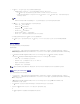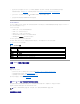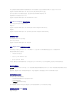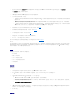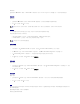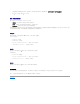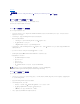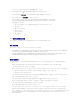Users Guide
1. 通过单击任务栏中的 Dell 图标启动 Task Viewer。当在 Dell 系统上部署操作系统、或者正在系统上应用固件更新、或者同时执行这两项操作时会显示该图标。
有关部署操作系统的详情,请参阅部署操作系统。有关应用固件更新的详情,请参阅比较和更新集合中系统的固件资源清册或比较和更新固件资源清册。
2. 选择 Task Viewer 上的任意系统,右键单击并选择“Launch iDRAC Console”(启动 iDRAC 控制台)菜单项。
3. 提供登录到 iDRAC 控制台的凭据并查看或编辑该系统 iDRAC 配置的详情。
Task Viewer
Task Viewer 是隐藏在任务栏中并显示 ConfigMgr DLCI 处理任务的状态的异步组件。所有长时间运行的任务(如操作系统部署或为系统应用固件更新)都会显示在 Task Viewer 中。
它维护任务队列并且每次最多显示二十个任务。
task viewer 显示以下详情:
l “Name”(名称):显示运行任务的系统的名称或服务标签。
l “Task”(任务):显示系统上正在运行的任务。
l “Status”(状态):显示系统上正在运行的任务的状态。
l “Start Date/Time”(开始日期/时间):显示任务开始时的日期和时间。
l “Time Elapsed”(已用时间):显示任务开始后已经过的时间。
Task Viewer 还会在右下角显示正在运行的总任务数的状态摘要。
在单个系统或一组系统上开始运行一组任务时,Dell 图标会出现在屏幕右下角的任务栏上。单击 Dell 图标启动 Task Viewer 并执行各种操作。
表3-1 列出可以在 Task Viewer 中执行的操作。
表 3-1.TaskViewer操作
使用 DLCI 可以执行的其他任务
配置安全
要配置 DLCI 的安全,您必须:
l 验证 IDRAC 上的 Dell 在出厂时颁发的客户端证书。有关详情,请参阅验证 iDRAC 上 Dell 在出厂时颁发的客户端证书以便自动查找。
l 向系统预授权以自动查找。有关详情,请参阅向系统预授权以自动查找。
l 更改管理凭据。有关详情,请参阅更改 DLCI for ConfigMgr 使用的管理凭据。
您还可以使用 GUI 配置安全。有关详情,请参阅使用图形用户界面。
验证 iDRAC 上 Dell 在出厂时颁发的客户端证书以便自动查找
该安全选项要求在查找和握手期间由资源调配网站查找的系统具有工厂颁发的部署到 iDRAC 的有效客户端证书。此功能默认启用。可以通过运行以下命令禁用:
[Program Files]\Dell\DPS\Bin\import.exe CCheckCertificate false
向系统预授权以自动查找
按钮
操作
“Close”( 关闭)
单击该按钮可关闭 Task Viewer。关闭 Task Viewer 时会取消所有正在运行的任务。因此,当仍有任务正在运行时建议不要关闭 Task Viewer。
完成清除
单击该按 钮从网格中清除所有已完成或失败的任务。
导出 队列
单击该按钮将 Task Viewer 中任务的当前状态导出为 .csv 文件。您可以使用该文件查看正在运行的 DLCI 任务总数的摘要。
查看日志
单击该按钮可查看包含正在运行任务的详情的日志文件。
发送到任务栏
单击该按钮可最小化 Task Viewer 并将其发送到任务栏。
注:默认情况下,CheckCertificate 值设置为 true。如果不使用唯一的证书,应确保将 CheckCertificate 值设置为 false。